- 01/04/2021
- 8 minute de citit
-
-
 m
m - .
 v
v -
 L
L -
 D
D -
 v
v
Partajarea este cel mai simplu mod de a oferi oamenilor acces la tablourile de bord și rapoartele dvs. în serviciul Power BI. Puteți partaja cu persoane din interiorul sau din afara organizației dumneavoastră.
Când partajați un tablou de bord sau un raport, persoanele cu care îl partajați îl pot vizualiza și interacționa cu el, dar nu îl pot edita. Aceștia văd aceleași date pe care le vedeți dvs. în tabloul de bord și în rapoarte și au acces la întregul set de date de bază, cu excepția cazului în care se aplică securitatea la nivel de rând (RLS) la setul de date de bază. Colegii cu care partajați pot, de asemenea, să partajeze cu colegii lor, dacă le permiteți acest lucru. Persoanele din afara organizației dvs. pot vizualiza și interacționa cu tabloul de bord sau raportul, dar nu îl pot partaja.
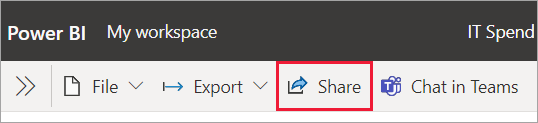
Puteți partaja tablouri de bord și rapoarte din mai multe locuri din serviciul Power BI: Favorite, Recent, My Workspace (Spațiul meu de lucru). Puteți partaja și din alte spații de lucru, de asemenea, dacă aveți rolul de administrator, membru sau colaborator în spațiul de lucru respectiv. Și puteți partaja tablouri de bord și rapoarte în Shared with me, dacă proprietarul permite acest lucru.
Serviciul Power BI oferă și alte modalități de colaborare și distribuire a tablourilor de bord și a rapoartelor. Citiți Modalități de colaborare și partajare în Power BI pentru a vedea care modalitate funcționează cel mai bine pentru circumstanțele dumneavoastră.
Cu partajarea, indiferent dacă partajați conținut în interiorul sau în afara organizației dumneavoastră, aveți nevoie de o licență Power BI Pro. Destinatarii dvs. au nevoie, de asemenea, de licențe Power BI Pro, cu excepția cazului în care conținutul se află într-o capacitate Premium.
Nu puteți partaja direct din Power BI Desktop. Publicați rapoarte din Power BI Desktop în serviciul Power BI. Cu toate acestea, puteți partaja un tablou de bord din aplicațiile mobile Power BI.
- Partajați un tablou de bord sau un raport
- Vezi cine are acces la un tablou de bord sau la un raport
- Participați la partajarea unui tablou de bord sau a unui raport în afara organizației dvs. Aceștia trebuie să se conecteze la Power BI pentru a vedea ceea ce ați partajat. Dacă nu au o licență Power BI Pro, se pot înscrie pentru o licență atunci când fac clic pe link.
- Permiteți utilizatorilor externi să editeze conținut
- Participați cu mai mult de 100 de utilizatori separați
- Întrerupeți sau modificați partajarea
- Dacă nu ați trimis încă invitația de partajare
- Dacă ați partajat deja tabloul de bord sau raportul
- Limitări și considerații
Partajați un tablou de bord sau un raport
-
Într-o listă de tablouri de bord sau rapoarte, sau într-un tablou de bord sau raport deschis, selectați Share
 .
. -
În caseta de sus, introduceți adresele de e-mail complete pentru persoane, grupuri de distribuție sau grupuri de securitate. Nu puteți partaja cu listele de distribuție dinamice.
Puteți partaja cu persoane ale căror adrese sunt în afara organizației dumneavoastră, dar veți vedea un avertisment. Citiți mai multe despre partajarea în afara organizației dvs. în acest articol.
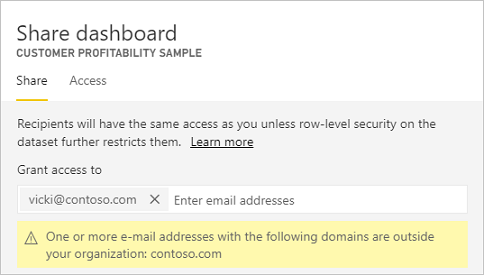
Nota
Căsuța de intrare acceptă, cel mult, 100 de utilizatori sau grupuri separate. Consultați Partajare cu mai mult de 100 de utilizatori în acest articol pentru modalități de partajare cu mai multe persoane.
-
Adaugați un mesaj dacă doriți. Este opțional.
-
Pentru a permite colegilor dvs. să partajeze conținutul dvs. cu alții, bifați Permiteți destinatarilor să partajeze tabloul de bord (sau raportul).
Permiterea altora să partajeze se numește redistribuire. Dacă le permiteți, aceștia pot redistribui din serviciul Power BI și din aplicațiile mobile sau pot transmite invitația prin e-mail altor persoane din organizația dvs. Invitația expiră după o lună. Persoanele din afara organizației dvs. nu pot face reshare. În calitate de proprietar al conținutului, puteți dezactiva redistribuirea sau puteți revoca redistribuirea pe bază individuală. Consultați Opriți sau modificați partajarea în acest articol.
-
Dacă selectați Permiteți utilizatorilor să creeze conținut nou utilizând seturile de date subiacente, aceștia pot crea propriile rapoarte în alte spații de lucru pe baza setului de date pentru acest tablou de bord. Citiți mai multe despre crearea de rapoarte pe baza seturilor de date din diferite spații de lucru.
-
Selectați Share.
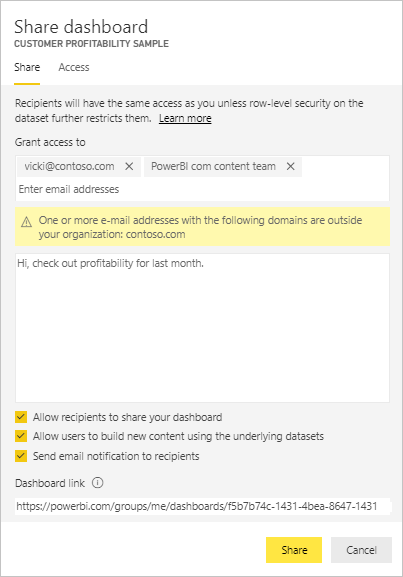
Power BI trimite o invitație prin e-mail persoanelor, dar nu și grupurilor, cu un link către conținutul partajat. Vedeți o notificare de succes.
Când destinatarii din organizația dvs. fac clic pe link, Power BI adaugă tabloul de bord sau raportul la pagina lor de listă Partajat cu mine. Aceștia vă pot selecta numele pentru a vedea tot conținutul pe care l-ați partajat cu ei.
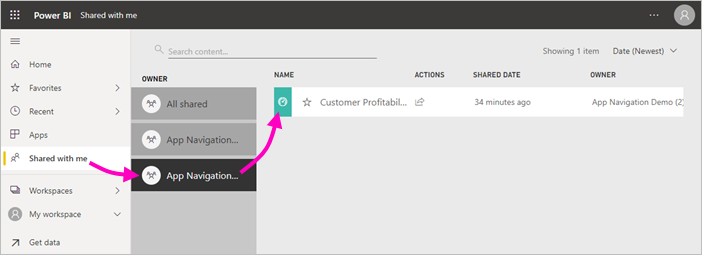
Când destinatarii din afara organizației dvs. fac clic pe link, aceștia văd tabloul de bord sau raportul, dar nu în portalul obișnuit Power BI. Citiți mai multe despre partajarea cu persoane din afara organizației dvs. în acest articol.
Vezi cine are acces la un tablou de bord sau la un raport
Cîteodată aveți nevoie să vedeți persoanele cu care ați partajat și să vedeți cu cine l-au partajat.
-
În lista de tablouri de bord și rapoarte sau în tabloul de bord sau raportul propriu-zis, selectați Share
 .
. -
În caseta de dialog Share dashboard (Partajare tablou de bord) sau Share report (Partajare raport), selectați Access (Acces).

Persoanele din afara organizației dvs. sunt listate ca Invitat.
În această vizualizare, puteți opri sau modifica permisiunile de partajare în acest articol.
Participați la partajarea unui tablou de bord sau a unui raport în afara organizației dvs. Aceștia trebuie să se conecteze la Power BI pentru a vedea ceea ce ați partajat. Dacă nu au o licență Power BI Pro, se pot înscrie pentru o licență atunci când fac clic pe link.
După ce se conectează, ei văd tabloul de bord sau raportul partajat în propria fereastră de browser, nu în portalul obișnuit Power BI. Pentru a accesa acest tablou de bord sau raport mai târziu, ei trebuie să marcheze linkul.
Nu pot edita niciun conținut din acest tablou de bord sau raport. Ei pot interacționa cu diagramele și pot modifica filtrele sau slicerii, dar nu își pot salva modificările.
Doar destinatarii dvs. direcți văd tabloul de bord sau raportul partajat. De exemplu, dacă ați trimis e-mailul către [email protected], numai Vicki vede tabloul de bord. Nimeni altcineva nu poate vedea tabloul de bord, chiar dacă Vicki le transmite link-ul. Vicki trebuie să utilizeze aceeași adresă de e-mail pentru a-l accesa; dacă Vicki se conectează cu orice altă adresă de e-mail, Vicki nu va avea acces la tabloul de bord.
Persoanele din afara organizației dvs. nu văd deloc datele dacă securitatea la nivel de rol sau de rând este implementată pe modelele tabulare ale Analysis Services on-premise.
Utilizați un grup de securitate, nu un grup de distribuție, pentru a partaja cu un grup care include persoane cu adrese de e-mail externe. Persoanele cu adrese de e-mail externe dintr-un grup de distribuție nu pot vedea conținutul pe care îl partajați, cu excepția cazului în care sunt utilizatori invitați Azure Active Directory (Azure AD) B2B. Aflați mai multe despre utilizatorii invitați Azure AD B2B.
Dacă trimiteți un link dintr-o aplicație mobilă Power BI către persoane din afara organizației dumneavoastră, dacă faceți clic pe link se deschide tabloul de bord într-un browser, nu în aplicația mobilă Power BI.
Permiteți utilizatorilor externi să editeze conținut
Administratorul dumneavoastră Power BI poate permite utilizatorilor invitați externi să editeze și să administreze conținut în organizația dumneavoastră. În acest caz, utilizatorii dvs. externi nu vor avea acea experiență de doar consum. Aceștia pot edita și gestiona conținut în cadrul organizației dvs. Aflați mai multe despre distribuirea conținutului Power BI către utilizatorii invitați externi cu Azure AD B2B.
Participați cu mai mult de 100 de utilizatori separați
Cel mult, puteți partaja cu 100 de utilizatori sau grupuri într-o singură acțiune de partajare. Cu toate acestea, puteți oferi acces la un element la mai mult de 500 de utilizatori. Iată câteva sugestii:
- Participați de mai multe ori, specificând utilizatorii în mod individual.
- Participați cu un grup de utilizatori care conține toți utilizatorii.
- Creați raportul sau tabloul de bord într-un spațiu de lucru, apoi creați o aplicație din spațiul de lucru. Puteți partaja aplicația cu mult mai multe persoane. Citiți mai multe despre publicarea aplicațiilor în Power BI.
Întrerupeți sau modificați partajarea
Doar proprietarul tabloului de bord sau al raportului poate activa și dezactiva redistribuirea.
Dacă nu ați trimis încă invitația de partajare
- Debifați caseta de selectare Permiteți destinatarilor să vă partajeze tabloul de bord (sau raportul) din partea de jos a invitației înainte de a o trimite.
Dacă ați partajat deja tabloul de bord sau raportul
-
În lista de tablouri de bord și rapoarte, sau în tabloul de bord sau raportul însuși, selectați Share
 .
. -
În caseta de dialog Share dashboard (Partajare tablou de bord) sau Share report (Partajare raport), selectați Access (Acces).

-
Selectați elipsa (….) de lângă Citire și redistribuire și selectați:
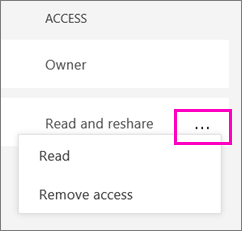
- Citiți pentru a împiedica acea persoană să partajeze cu oricine altcineva.
- Eliminați accesul pentru ca acea persoană să nu mai vadă deloc conținutul partajat.
-
În caseta de dialog Eliminare acces, decideți dacă doriți să eliminați și accesul la conținutul asociat, cum ar fi rapoartele și seturile de date. Dacă eliminați elemente cu o pictogramă de avertizare
 , cel mai bine este să eliminați și conținutul conex. În caz contrar, acesta nu se va afișa în mod corespunzător.
, cel mai bine este să eliminați și conținutul conex. În caz contrar, acesta nu se va afișa în mod corespunzător. 
Limitări și considerații
Celemente de reținut cu privire la partajarea tablourilor de bord și a rapoartelor:
- Când partajați un tablou de bord cu colegii, partajați și setul de date subiacente. Colegii dvs. au acces la întregul set de date, cu excepția cazului în care securitatea la nivel de rând (RLS) le limitează accesul. Autorii de rapoarte pot utiliza capacități care personalizează experiențele utilizatorilor atunci când vizualizează sau interacționează cu rapoartele, de exemplu, ascunderea coloanelor, limitarea acțiunilor asupra elementelor vizuale și altele. Aceste experiențe personalizate ale utilizatorului nu limitează datele pe care utilizatorii le pot accesa în setul de date. Utilizați securitatea la nivel de rând (RLS) în setul de date, astfel încât acreditările fiecărei persoane să determine ce date pot accesa.
- Toată lumea cu care partajați tabloul de bord îl poate vedea și interacționa cu rapoartele aferente în vizualizarea Reading. În general, aceștia nu pot crea rapoarte sau salva modificări la rapoartele existente. Cu toate acestea, dacă selectați Allow users to build new content using the underlying dataset (Permiteți utilizatorilor să creeze conținut nou utilizând seturile de date subiacente), aceștia își pot crea propriile rapoarte în alte spații de lucru pe baza setului de date pentru acest tablou de bord sau raport.
- Deși nimeni nu poate vedea sau descărca setul de date, aceștia pot accesa direct setul de date utilizând funcția Analyze in Excel (Analiză în Excel). Un administrator poate restricționa capacitatea de a utiliza Analiză în Excel pentru toată lumea dintr-un grup. Cu toate acestea, restricția este pentru toată lumea din acel grup și pentru fiecare spațiu de lucru de care aparține grupul.
- Toată lumea poate reîmprospăta manual datele.
- Dacă utilizați Microsoft 365 pentru e-mail, puteți partaja cu membrii unui grup de distribuție prin introducerea adresei de e-mail asociate grupului de distribuție.
- Colegii de muncă care împart domeniul dvs. de e-mail și colegii de muncă al căror domeniu este diferit, dar înregistrat în cadrul aceluiași chiriaș, pot partaja tabloul de bord cu alții. De exemplu, să spunem că domeniile contoso.com și contoso2.com sunt înregistrate în același locatar, iar adresa dvs. de e-mail este [email protected]. Atât [email protected], cât și [email protected] pot partaja tabloul de bord, atâta timp cât le acordați permisiunea de partajare.
- Dacă colegii dvs. au deja acces la un anumit tablou de bord sau raport, puteți trimite o legătură directă prin copierea URL-ului atunci când vă aflați pe tabloul de bord sau pe raport. De exemplu:
https://powerbi.com/dashboards/g12466b5-a452-4e55-8634-xxxxxxxxxxxx. - În mod similar, dacă colegii dvs. de muncă au deja acces la un anumit tablou de bord, puteți trimite o legătură directă către raportul subiacent.
- Cum ar trebui să colaborez și să partajez tablouri de bord și rapoarte?
- Soluționarea problemelor de partajare a tablourilor de bord și a rapoartelor
- Solicitați sau acordați acces la tablouri de bord sau rapoarte partajate
- Participați la partajarea unui raport Power BI filtrat
- Întrebări? Încercați Comunitatea Power BI
.